Publicité
Un moyen de plus en plus courant de partager plus d'informations que la limite de 140 caractères de Twitter ne permet de partager une capture d'écran d'un article. Si vous souhaitez signaler une ou deux lignes spécifiques dans un paragraphe, vous pouvez créer un faux effet de surbrillance à l'aide d'un outil en ligne. Ou si vous avez accès à Photoshop, vous pouvez le faire hors ligne.
Étape 1
Prendre une capture d'écran Le guide ultime sur la façon de prendre une capture d'écranLa plupart des gens penseraient que la capture d'écran était un processus simple et direct, et que ce serait la même chose sur chaque plate-forme rencontrée. Eh bien, ils auraient tort. Le processus de capture d'écran ... Lire la suite du paragraphe de texte que vous souhaitez mettre en surbrillance et l'ouvrir dans Photoshop. Ouvrez l'outil pinceau dans Photoshop à partir du menu d'outils ou à l'aide du raccourci clavier B. Une brosse ronde ordinaire fera l'affaire mais si vous le souhaitez, vous pouvez télécharger un ensemble de pinceaux de marqueur pour le rendre encore plus authentique.
Étape 2
Créez un nouveau calque dans votre image en allant Couche > Nouveau > Nouvelle Coucheou utilisez le raccourci clavier Maj + Cmd / Ctrl + N. Assurez-vous que vous êtes sur le nouveau calque et non sur le calque avec la capture d'écran avant de passer à l'étape suivante.
Étape 3
Sélectionnez une couleur jaune vif. Dans la capture d'écran ci-dessous, j'ai utilisé # f2ea10. Maintenez la touche Maj enfoncée et faites glisser le pinceau sur le texte. L'utilisation de la touche Maj vous permet de tracer une ligne droite. Le texte sera entièrement recouvert par la couleur, mais l'étape suivante s'en occupera.
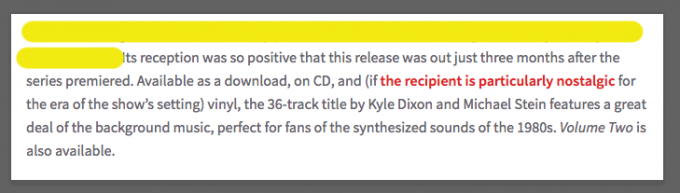
Si vous mettez plusieurs lignes en surbrillance, vous constaterez peut-être que lorsque vous passez à la ligne suivante, Photoshop essaie de lier votre ligne précédente en surbrillance à la nouvelle. Si cela se produit, utilisez simplement le raccourci clavier Ctrl / Cmd + Z pour annuler et cette connexion sera rompue lorsque vous allez à nouveau tracer la ligne.
Étape 4
Une fois que vous avez couvert tout le texte que vous souhaitez mettre en surbrillance, cliquez avec le bouton droit sur le calque avec les lignes jaunes et sélectionnez Options de fusion. En dessous de Mélange général vous pouvez sélectionner un Mode de fusion à partir d'un menu déroulant. Sélectionner Multiplier. Une étape facultative consiste à ajuster l'opacité, mais cela dépend vraiment de vos préférences personnelles.

Le produit final ressemblera à ceci:

L'utilisation d'un deuxième calque est un bon moyen d'avoir un contrôle complet sur la mise en évidence sans apporter accidentellement des modifications irréversibles à votre capture d'écran d'origine.
Si vous préférez, cependant, vous pouvez simplement ignorer la création d'un nouveau calque et travailler directement sur votre capture d'écran. Lorsque vous sélectionnez votre pinceau à la première étape, vous pouvez également sélectionner le mode de fusion dans les propriétés du pinceau. Choisir Multiplieret lorsque vous passez la souris sur votre capture d'écran, vous pourrez voir le texte en dessous.

Avez-vous des trucs et astuces pour créer un faux effet de surligneur sur les captures d'écran? Faites le nous savoir dans les commentaires.
Nancy est un écrivain et éditeur vivant à Washington DC. Elle était auparavant rédactrice au Moyen-Orient pour The Next Web et travaille actuellement dans un groupe de réflexion basé sur DC sur les communications et la sensibilisation des médias sociaux.